Như đã biết, thì Microsoft đã chính thức "nhá hàng" khả năng cài và chạy các ứng dụng Android trên máy tính Windows 11 ở phiên bản thử nghiệm mới nhất của mình. Đây được xem như là một trong những tính năng được người dùng mong đợi nhất ở phiên bản Windows mới này của Microsoft.
Tuy việc cài và chạy ứng dụng Android trên Windows 11 hiện tại chưa thật sự ổn định nhưng nó cũng mở ra khả năng cho phép người dùng được khai thác tối đa kho ứng dụng và game khổng lồ ở Android. Qua đó cũng trang bị thêm những tính năng hấp dẫn từ ứng dụng Android cho Windows 11.
Nếu đang sử dụng Windows 10 hoặc phiên bản thấp hơn, và đang khá hào hứng với tính năng hấp dẫn của Windows 11 ở trên thì bài viết này sẽ gợi ý cho bạn một giải pháp, đó chính là sử dụng Nox App Player. Cụ thể như sau.
Cách cài đặt và chạy các ứng dụng Android trên Windows 10 với Nox App Player
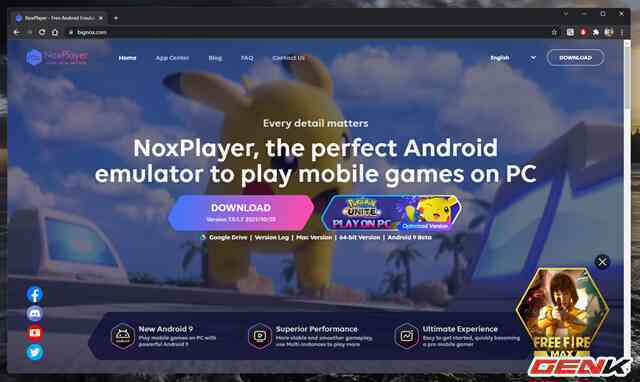
Nox App Player là phần mềm giả lập Android miễn phí cho Windows và Mac. Bạn không cần phải trải qua các bước thiết lập phức tạp vì Nox App Player hoạt động như một phần mềm độc lập, do vậy bạn có thể cài đặt và sử dụng công cụ này một cách dễ dàng. Hãy truy cập vào để tải về phiên bản Nox App Player mới nhất.
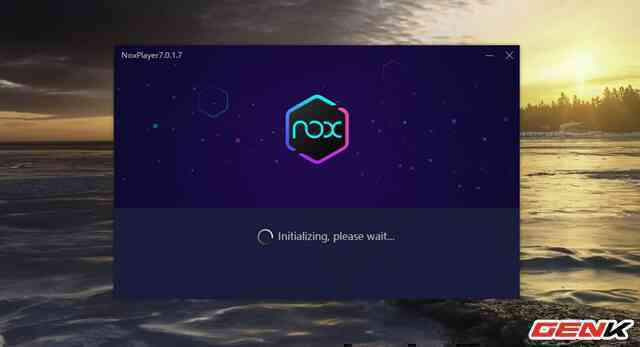
Sau khi tải về, bạn hãy khởi chạy gói tin để cài đặt Nox App Player lên máy tính.
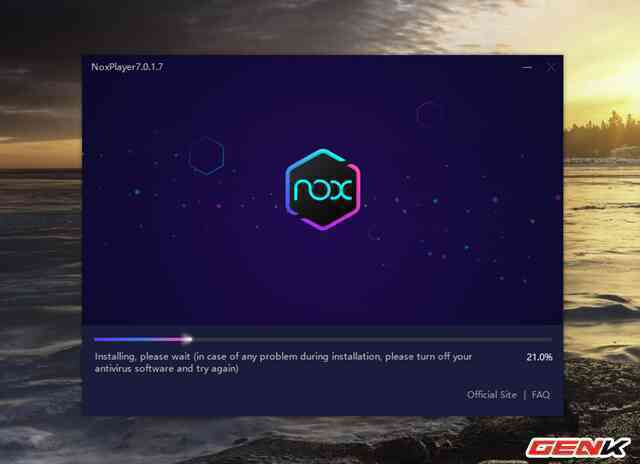
Trong quá trình cài đặt, phần mềm có thể sẽ yêu cầu người dùng cài đặt thêm một vài thành phần hỗ trợ cần thiết để sử dụng Nox App Player, bạn hãy nhấn nút "Install" để cài đặt thêm các thành phần này.
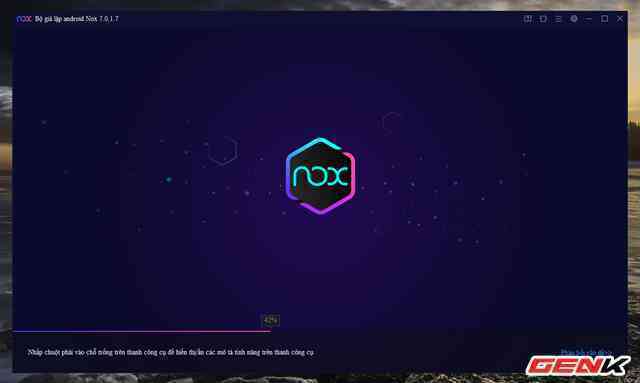
Hoàn tất cài đặt, bạn hãy khởi động phần mềm lên. Quá trình khởi động đầu tiên sẽ mất chút ít thời gian.
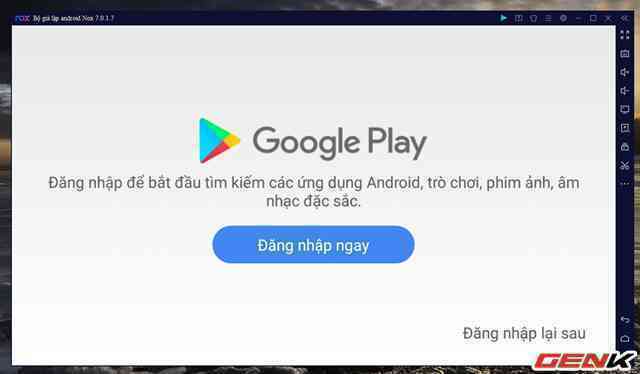
Sau khi khởi động xong, cửa sổ đăng nhập tài khoản Google sẽ hiện ra, bạn cần đăng nhập mới có thể cài đặt ứng dụng.
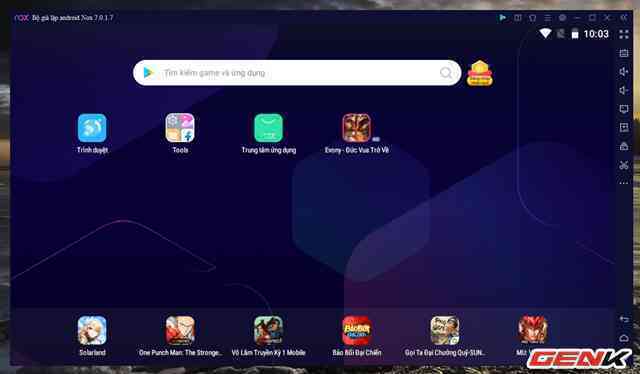
Nox App Player hoạt động như một chiếc máy tính bảng chạy Android ngay trên màn hình máy tính chạy Windows của bạn. 03 phím cảm ứng để điều hướng, bao gồm phím "Home" để trở về trang chủ, phím "Back" để quay trở lại và phím đa nhiệm để chuyển đổi qua lại giữa các ứng dụng đang chạy, được bố trí ở thanh công cụ bên phải cửa sổ Nox App Player.
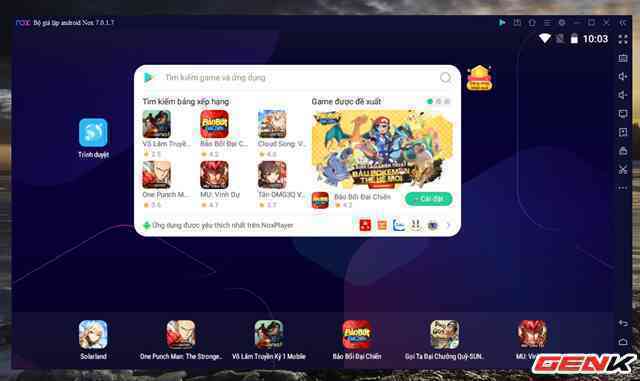
Với giao diện này, mỗi cú nhấn chuột của người dùng sẽ tương đương với một cái chạm tay trên màn hình cảm ứng. Nhấn giữ chuột và kéo sẽ tương tự với việc bạn lướt tay trên màn hình cảm ứng. Để nhập nội dung văn bản trên Nox App Player, người dùng chỉ việc gõ bàn phím trên máy tính của mình như bình thường.
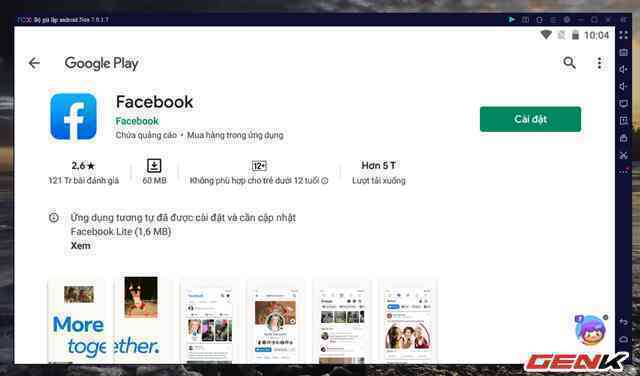
Cần cài đặt ứng dụng hay game gì, bạn chỉ việc nhập vào ô tìm kiếm và nhấn phím ENTER. Sau đó lựa chọn tải về.
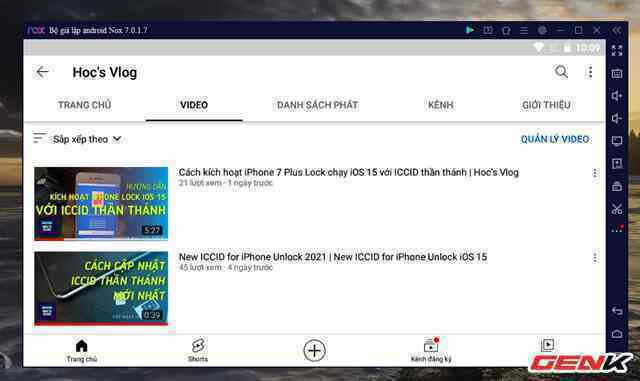
Nox App Player hỗ trợ hầu như tất cả các ứng dụng từ Google Play Store, do đó hẳn bạn sẽ tìm và cài đặt hàng tá các ứng dụng mình cần.
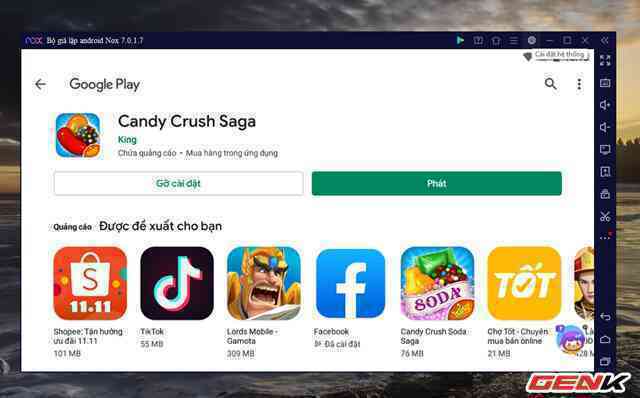
Mặc định thì Nox App Player sẽ tự động tối ưu thiết lập dựa trên cấu hình máy tính của bạn. Trong trường hợp muốn nâng cấu hình của Nox App Player để có thể chạy được những game và ứng dụng nặng, bạn hãy nhấp vào biểu tượng răng cưa, nằm ở góc trên bên phải giao diện.
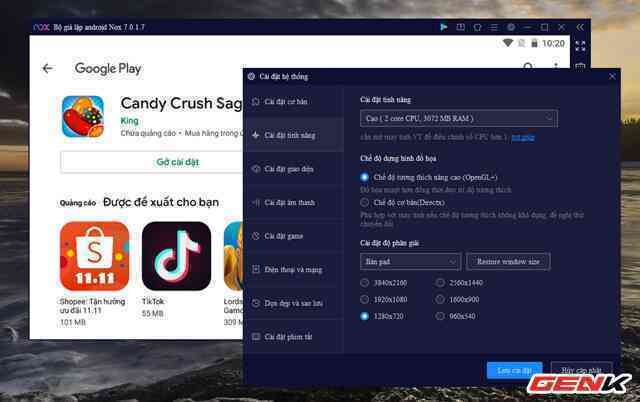
Cửa sổ cài đặt hiện ra, bạn hãy nhấp vào mục "Cài đặt tính năng". Sau đó bạn có thể chọn cấu hình "Cao", "Vừa", "Thấp" hoặc chọn "Tùy chỉnh" để tự thiết lập cấu hình theo ý mình. Phần "Cài đặt" độ phân giải ở dưới cho phép bạn thiết lập độ phân giải của App Nox Player khi xuất hiện trên máy tính.
Nếu máy tính của bạn có cấu hình không quá mạnh, bạn chỉ nên thiết lập cấu hình của Nox App Player ở mức vừa phải để không làm ảnh hưởng đến hiệu suất chung của máy tính. Trong trường hợp máy ảo do Nox App Player tạo ra hoạt động kém ổn định, bạn hãy điều chỉnh lại và nâng cấu hình của máy rồi thử lại.
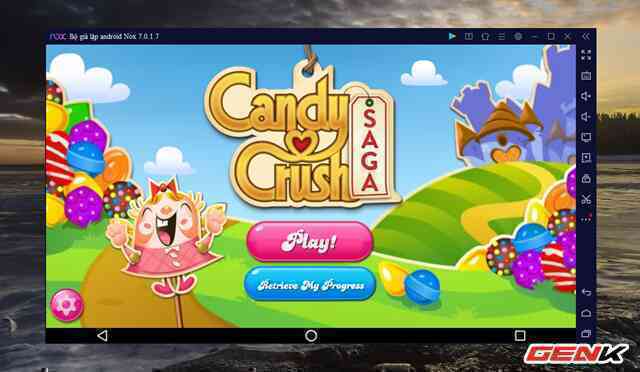
Với Nox App Player, bạn có thể cài đặt các ứng dụng hoặc game từ kho ứng dụng Google Play dành cho nền tảng Android. Điều này không chỉ giúp người dùng có thể chạy các ứng dụng và game Android ngay trên máy tính của mình, mà với những người chưa từng sử dụng thiết bị chạy Android nào, họ sẽ có được trải nghiệm nền tảng Android một cách hoàn chỉnh nhất có thể.
Lấy link